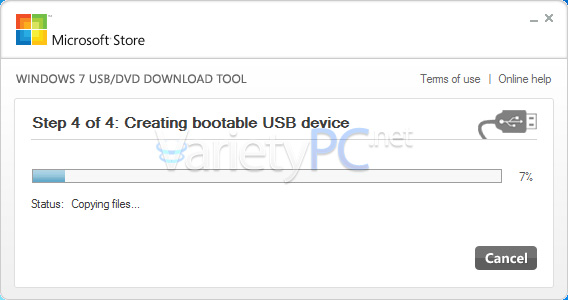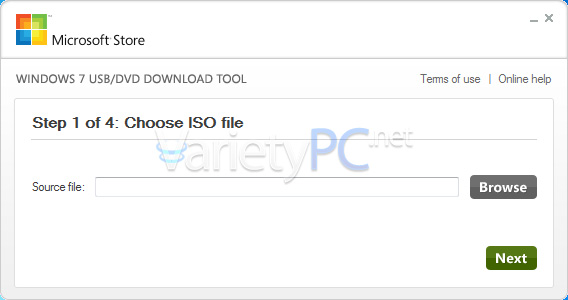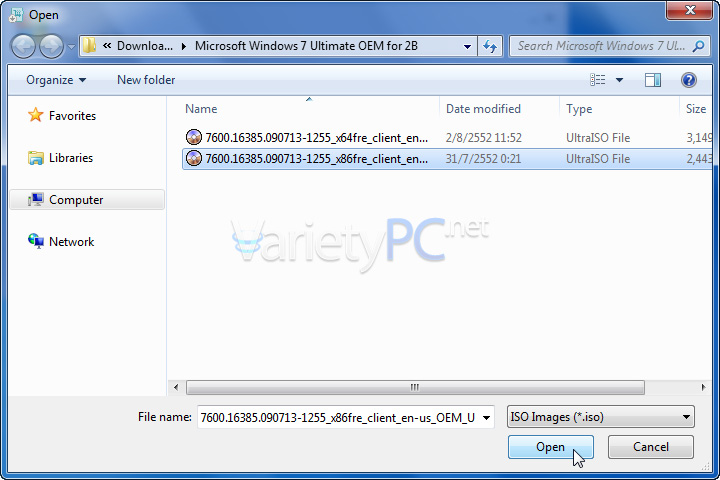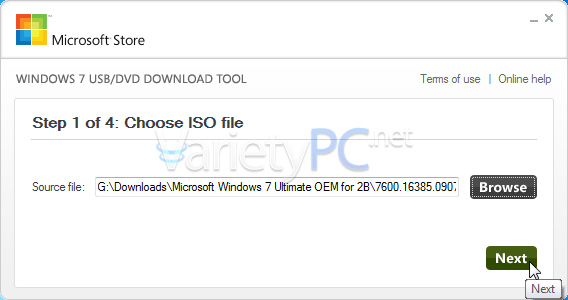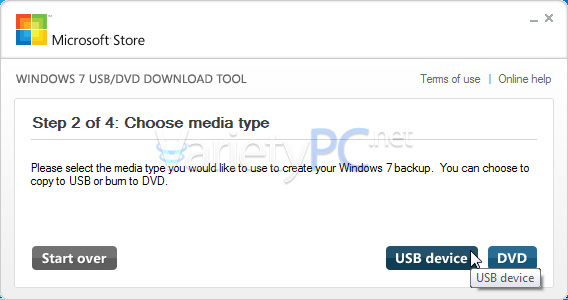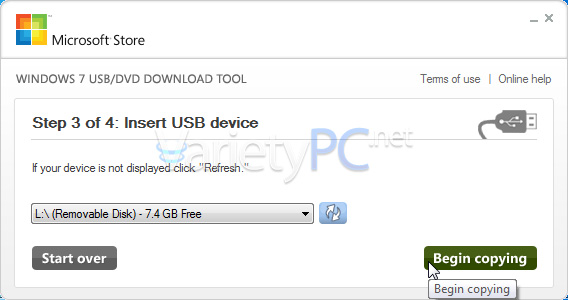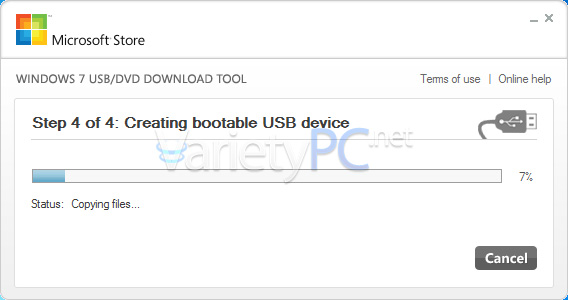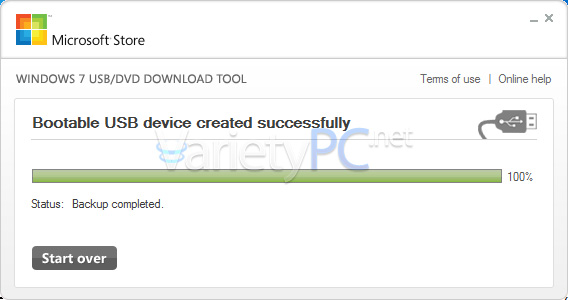สวัสดีกันอีกแล้วคร้าบพี่น้องชาววาไรตี้พีซี วันนี้ 24 ต.ค. 2552 ก็ถือได้ว่าเป็นวันฤกษ์ดีอีกวันของเว็บนะครับ วันอะไรน่ะหรอ ก็เป็นวันคล้ายวันเกิดของเว็บนั่นเอง ซึ่งตอนนี้วาไรตี้พีซีก็มีอายุครบ 2 ขวบพอดี เย้ๆๆๆ โดยเริ่มมีเพื่อนใหม่ๆรู้จักที่นี่เพิ่มขึ้นเยอะแล้วด้วยนะครับ และเพิ่มขึ้นทุกเดือนด้วย (โดยเช็คจากยอดสถิติ) ยังไม่มีทีท่าว่าจะลดเลย อิอิ ส่วนหนึ่งก็ได้เพื่อนๆไม่ว่าจะเป็นความเอื้อเฟื้อโดยท่าน Webmaster, ท่าน GM, และเพื่อนสมาชิกที่น่ารักทุกๆท่านช่วยแนะนำเพื่อนที่ไม่รู้จักได้เข้ามา เที่ยวที่นี่ด้วย ท่านใดที่ยังไม่ได้สมัครเป็นสมาชิกกับเว็บบอร์ดของเว็บก็สามารถสมัครกันได้ ฟรีนะครับ ไม่คิดตังค์ ไม่เรียกค่าใช้จ่ายใดๆย้อนหลังอย่างแน่นอน และจะได้พบเห็นกับสิ่งต่างๆที่ไม่เคยเห็นบนเว็บบอร์ดแห่งนี้ได้อีกด้วย อิอิ
รองรับระบบปฏิบัติการ Windows 7 และ Windows 8
เรามาเข้าเรื่องเนื้อหาของวันนี้กันบ้างนะครับ สำหรับการทำให้ Windows 7 สามารถติดตั้งด้วยแฟลชไดรว์ได้ทางเว็บวาไรตี้พีซีก็ได้เคยนำเสนอไปแล้ว 3 วิธีด้วยกัน ได้แก่
+ จับ Windows 7, Vista มาติดตั้งผ่าน USB Drive กันดีกว่า
+ อีกวิธีง่ายๆกับการทำ Windows7, Vista ติดตั้งผ่าน USB Drive!
+ ไม่กี่คลิกกับการทำ Windows7, Vista และ XP ติดตั้งด้วย USB Drive!!
ซึ่งเป็นวิธีการทำที่แตกต่างกันไป ตั้งแต่วิธีที่ยากสุดเพราะต้องทำในดอส (ผู้ที่ไม่ค่อยเก่งเรื่องระบบปฏิบัติการดอส อาจจะงงๆสักหน่อย) มาจนถึงง่ายสุดโดยการใช้โปรแกรมช่วย
สำหรับบทความนี้ก็เช่นเดียวกันนะครับ แต่จะเป็นการแนะนำโปรแกรมอีกตัวที่สามารถอ่านไฟล์อิมเมจ ISO ที่ท่านดาวน์โหลด Windows 7 มา แล้วเขียนลงแฟลชไดรว์หรือลงแผ่นดีวีดีได้เลย (ไม่ต้องผ่านโปรแกรมช่วยเขียนแผ่นอย่าง Nero, UltraISO หรือ IMGBurn) เพื่อให้การติดตั้ง Windows 7 สามารถทำได้สะดวกและรวดเร็วขึ้น โปรแกรมตัวนี้มีชื่อว่า Windows 7 USB/DVD Download Tool ซึ่งถูกออกแบบโดยไมโครซอฟต์นั่นเอง
Note. โปรแกรมตัวนี้สามารถติดตั้งได้บน Windows XP, Vista และ Windows 7 ด้วยนะครับ
ขั้นตอนการใช้งาน
1. ดาวน์โหลดเครื่องมืออย่าง Windows 7 USB/DVD Download Tool มาติดตั้งลงเครื่องกันก่อน แล้วเปิดโปรแกรมขึ้นมา
2. Browse หาไฟล์ Windows 7 ซึ่งเป็นอิมเมจ ISO ที่เคยดาวน์โหลดมา
3. ตรงนี้เราสามารถเลือกได้เลยว่า ต้องการเขียนไฟล์อิมเมจ ISO ลงไปที่แฟลชไดรว์ไว้สำหรับติดตั้ง Windows 7 หรือจะเขียนลงแผ่นดีวีดีก็ได้
4. ถ้าต้องการเขียนลงแฟลชไดรว์ก็เพียงแค่เสียบแฟลชไดรว์ แล้วคลิกก็อบปี้ได้ทันที
5. ในขั้นตอนนี้จะใช้เวลาก็อบปี้ไฟล์ลงแฟลชไดรว์ประมาณ 10-15 นาทีนะครับ
หลังจากนี้ท่านก็สามารถนำแฟลชไดรว์หรือแผ่นดีวีดีที่ทำไว้ไปติดตั้งกับเครื่องพีซีหรือโน๊ตบุคได้ทันทีเลยคร้าบ